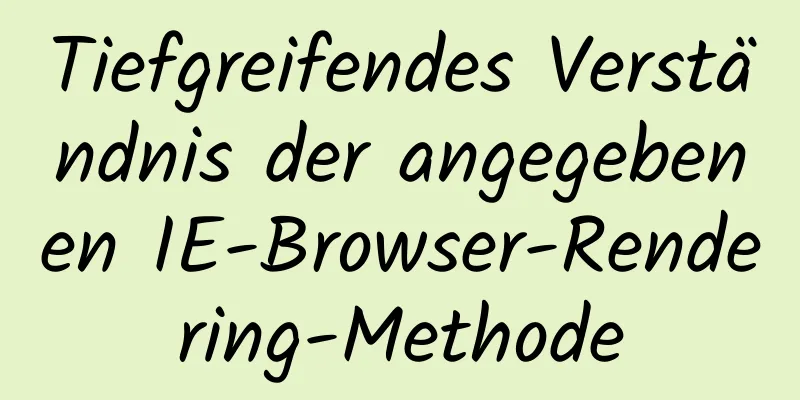So erstellen, starten und stoppen Sie einen Docker-Container

|
1. Ein Container ist eine unabhängig laufende Anwendung oder eine Gruppe von Anwendungen und deren Betriebsumgebung. Container sind ein wichtiges Konzept in Docker. 2. Es gibt drei Möglichkeiten, einen Docker-Container zu starten a. Interaktiver Modus: Erstellen Sie einen neuen Container basierend auf dem Image und starten Sie ihn Beispielsweise können wir einen Container starten und die aktuelle Kalendertabelle ausdrucken [root@rocketmq-nameserver4 ~]# docker run my/python:v1 cal ##my/python:v1 ist der Imagename und das Tag
Wir können auch ein interaktives Bash-Terminal starten, indem wir Parameter angeben. [root@rocketmq-nameserver4 ~]# docker run -it my/python:v1 /bin/bash
Der Parameter -t weist Docker an, ein Pseudoterminal zuzuweisen und es an die Standardeingabe des Containers zu binden, und der Parameter -i hält die Standardeingabe des Containers geöffnet. Verwenden Sie den Befehl „docker run“, um den Container zu starten. Zu den Standardvorgängen, die Docker im Hintergrund ausführt, gehören: 1. Überprüfen Sie, ob das angegebene Bild lokal vorhanden ist. Wenn nicht, laden Sie es aus dem öffentlichen Lager herunter
my/sinatra:v2 ist ein geändertes Image, das auf dem Image training/sinatra basiert. training/sinatra ist ein Image in einem öffentlichen Repository. b. Kurzfristige Methode : Starten Sie direkt einen beendeten Container Mit dem Befehl „Docker Start“ können Sie einen beendeten Container direkt starten. [root@rocketmq-nameserver4 ~]# docker run my/python:v1 /bin/echo hallo test Hallo Test Nachdem der Befehl ausgeführt wurde, gibt die Konsole „Hallo Test“ aus und der Container wird beendet, verschwindet aber nicht. Sie können „docker ps -n 5“ verwenden, um die letzten 5 Container anzuzeigen. Der erste ist der gerade ausgeführte Container. Sie können ihn erneut ausführen: docker start container_id Dieses Mal kann die Konsole jedoch „Hallo Test“ nicht sehen, sondern nur die ID, die mit dem Befehl „Logs“ angezeigt werden kann: „Docker Logs Container_ID“. Sie können zwei „Hallo-Tests“ sehen, da der Container zweimal ausgeführt wurde.
c. Daemon-Modus, läuft im Guard-Modus Das heißt, lassen Sie die Software dauerhaft als Dienst laufen, das ist SAAS! Beispielsweise starten wir den Centos-Hintergrundcontainer und drucken jede Sekunde den Tageskalender. $ docker run -d centos /bin/sh -c „während wahr; mache echo hallo Docker;sleep 1;fertig“ Nach dem Start verwenden wir Docker PS -N 5, um die Containerinformationen anzuzeigen Um die Ausgabe im gestarteten CentOS-Container anzuzeigen, können Sie die folgende Methode verwenden: $ docker logs $CONTAINER_ID ##Ausgabe außerhalb des Containers anzeigen $ docker attach $CONTAINER_ID ##Mit dem Container verbinden und in Echtzeit anzeigen: 3. Beenden Sie den Container Verwenden Sie Docker Stop $CONTAINER_ID, um einen laufenden Container zu beenden. Und Sie können Docker ps -a verwenden, um die beendeten Container anzuzeigen.
Ein beendeter Container kann mit Docker Start neu gestartet werden.
Verwenden Sie den Befehl „Docker-Restart“, um einen Container neu zu starten.
Das Obige ist der vollständige Inhalt dieses Artikels. Ich hoffe, er wird für jedermanns Studium hilfreich sein. Ich hoffe auch, dass jeder 123WORDPRESS.COM unterstützen wird. Das könnte Sie auch interessieren:
|
>>: MySQL-Installationsinformationen unter Linux-Server anzeigen
Artikel empfehlen
Auszeichnungssprache - Titel
Klicken Sie hier, um zum Abschnitt „HTML-Tutorial“...
17 hervorragende Webdesigns, sorgfältig von Startups entwickelt
Startups überraschen uns oft mit ihren unkonventi...
Alibaba Cloud ESC Server Docker-Bereitstellung von Single Node Mysql
1. Laden Sie die beschleunigte Version von msyql ...
Stabile Version von MySQL 8.0.18 veröffentlicht! Hash Join ist wie erwartet da
Die stabile Version (GA) von MySQL 8.0.18 wurde g...
6 Möglichkeiten, die Maximal- und Minimalwerte eines Arrays in Javascript zu implementieren
Gegeben: Ein Array [1,8,5,4,3,9,2], schreiben Sie...
React kapselt die globale Bullet-Box-Methode
In diesem Artikelbeispiel wird der spezifische Co...
Einige gängige CSS-Layouts (Zusammenfassung)
Zusammenfassung In diesem Artikel werden die folg...
Lösung für Linux CentOS 6.5 ifconfig kann IP nicht abfragen
Kürzlich sagten einige Freunde, dass sie nach der...
Vue3 setup() - Erweiterte Verwendungsbeispiele - ausführliche Erklärung
Inhaltsverzeichnis 1. Unterschiede zwischen Optio...
So ändern Sie die Länge eines Eingabetextfelds entsprechend seinem Inhalt
Erste: Code kopieren Der Code lautet wie folgt: &l...
Javascript zum Wechseln von Bildern per Mausklick
In diesem Artikelbeispiel wird der spezifische Ja...
Implementierung der Kommunikation zwischen Vue und Flask
axios installieren und Kommunikation implementier...
So importieren Sie SQL-Dateien in Navicat Premium
Ich habe heute mit der Arbeit an meinem Abschluss...
Detailliertes Beispiel einer MySQL-Unterabfrage
Unterabfrageklassifizierung Klassifizierung nach ...
So zeigen Sie kleine Symbole in der Browsertitelleiste einer HTML-Webseite an
Genau wie dieser Effekt ist auch die Methode sehr...